Új e-napló készenlétbe helyezési kérelem
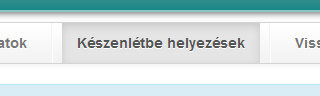
Új e-napló készenlétbe helyezési kérelem összeállításához kattintson a felső menüsoron a
Készenlétbe helyezések
menüpontra,
majd a megjelenő oldalon az Új e-napló készenlétbe helyezési kérelem benyújtása
feliratra.

A megnyíló lapon válassza ki a kérelem jogcímét a lenyíló listából, majd a választott jogcímnek megfelelően adja meg a készenlétbe helyezés alapadatait az alábbiak szerint:
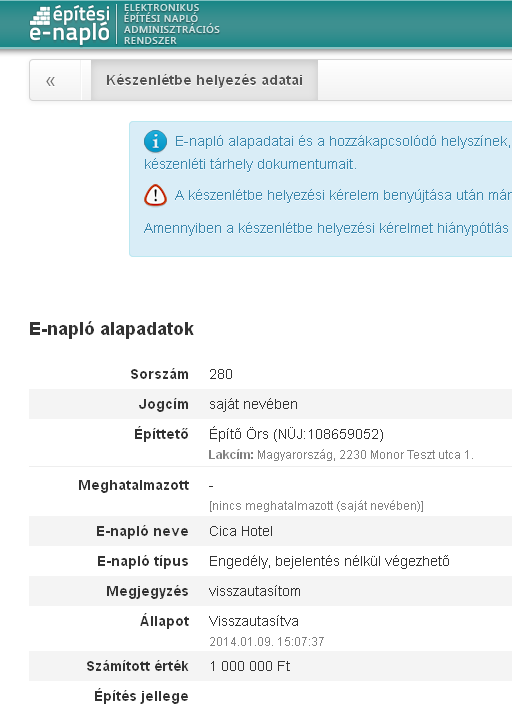
Amennyiben a készenlétbe helyezést saját nevében nyújtja be, úgy az építtető adatai részt az alklamazás automatikusan kitölti, nem szerkeszthető.
Ha a jogcím Természetes személy meghatalmazottja
,
akkor az építtető adatainál meg kell adni az alábbi adatokat:
- Név
- Anyja neve
- Születési dátum
- Születési hely
- Lakcím
Ha a jogcím Jogi személy meghatalmazottja
,
akkor az építtető adatainál meg kell adni az alábbi adatokat:
- Cég megnevezés*
- Adószám*
- Cégjegyzékszám
- Székhely
E-napló adatai:
-
Sorszám mező
Nem szerkeszthető, automatikusan tölti ki az alkalmazás a kérelem mentésekor.
- E-napló neve
-
E-napló típus
A lenyíló listára kattintva válassza ki a megfelelő e-napló típus.
- Megjegyzés
-
Számított érték
Az építmény számított értéke vagy a beruházás számított értéke.
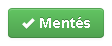
Az adatok kitöltése után a Mentés
gombra kattintva menthető a kérelem,
és adhatók meg az építési helyszín,
tervezői és engedély adatok,
illetve feltölthető a meghatalmazás és az aláírási címpéldány,
amennyiben szükséges.
A sikeres mentésről a rendszer üzenetet ad,
melyet a Rendben
gombra kattintva bezárhat.
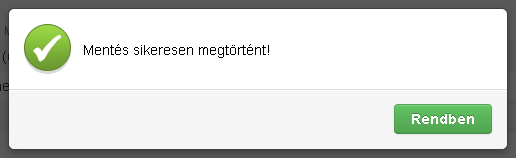
A Mégsem
gombra kattintva megszakítható a kérelem összeállítása.
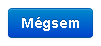
A mentéssel a kérelem állapota Előkészítés
-re változik.
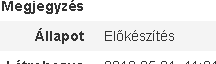
Az elmentett adatokat módosíthatja a Szerkesztés
gombra kattintva.
A folyamat megegyezik az előbbiekkel.
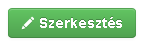
A kérelemhez kapcsolódó építési helyszíneket
az Új építési helyszín felvitele
szövegre kattintva rögzíthet.
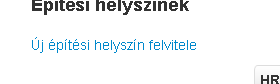
A megjelenő oldalon kötelezően megadandó adatok:
-
HRSZ
Az építési helyszín helyrajzi száma.
- Építési, szerelési munka neve
-
Cím
A település nevéhez kattintson a település lenyíló listára majd a település nevét kezdje el begépelni és válassza ki a megjelenő listából.
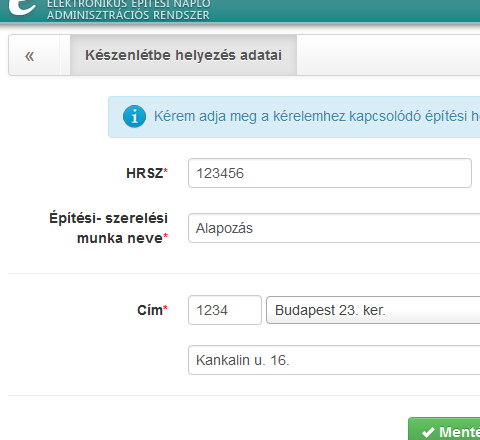
Az adatok kitöltése után a Mentés
gombra kattintva menthetők az építési helyszín adatok,
melyről a rendszer üzenetet ad,
melyet a Rendben
gombra kattintva bezárhat.
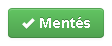
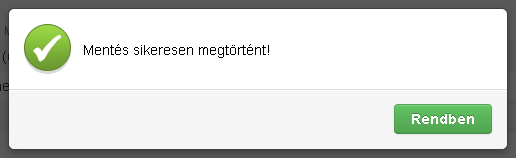
A mégsem gombra kattintva megszakítható az adatok szerkesztése.
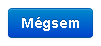
A kérelemhez kapcsolódó tervezőket az Új tervező felvitele
szövegre kattintva rögzíthet.

A megjelenő oldalon kötelezően megadandó adatok:
- A tervező név
- Telefonszáma
- Lakcím
-
Tervezési típus
A lenyíló listára kattintva válassza ki a megfelelő tervezési típust.
-
Cégnév
A tervező cég neve. Opcionális.
-
Jogosultsági szám
A tervező jogosultsági száma.
-
Megjegyzés
Opcionális.
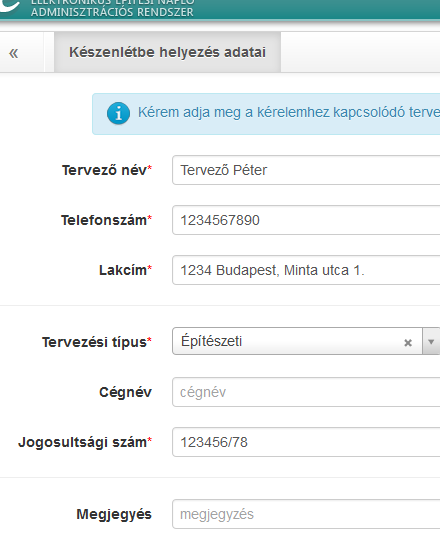
Az adatok kitöltése után a Mentés
gombra kattintva menthetők a tervezői adatok,
melyről a rendszer üzenetet ad,
melyet a Rendben
gombra kattintva bezárhat.
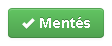
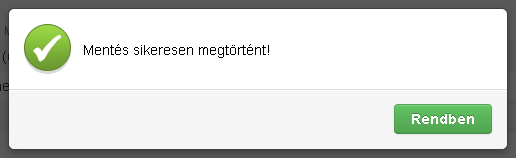
A mégsem gombra kattintva megszakítható az adatok szerkesztése.
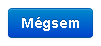
A kérelemhez kapcsolódó engedélyeket az Új engedély felvitele
szövegre kattintva rögzíthet.
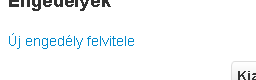
A megjelenő oldalon kötelezően megadandó adatok:
-
Kiadó hatóság
Az engedélyező hatóság nevéhez kattintson a
Kiadó hatóság
lenyíló listára majd a hatóság nevét kezdje el begépelni és válassza ki a megjelenő listából. -
Iratazonosító
ÉTDR engedély iratazonosító
-
Egyéb engedély
Ha nincs ÉTDR (pl. nem engedélyköteles KBT), akkor az egyéb vonatkozó engedély száma. Opcionális.
-
Jogerős
Az engedély jogerősítésének dátuma.
-
Kezdés
Az építkezés megkezdésének dátuma.
-
Befejezés
Az építkezés befejezésének dátuma.
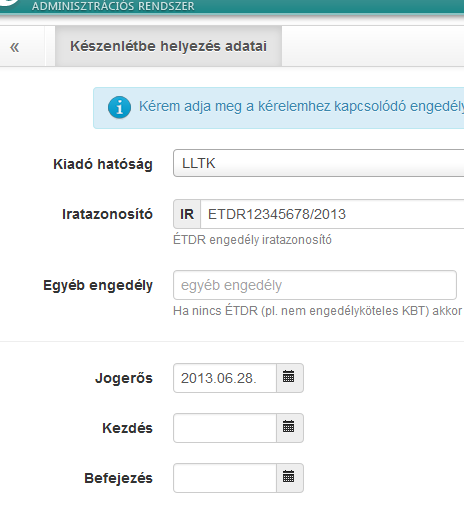
Az adatok kitöltése után a Mentés
gombra kattintva menthetők az engedély adatok,
melyről a rendszer üzenetet ad,
melyet a Rendben
gombra kattintva bezárhat.
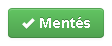
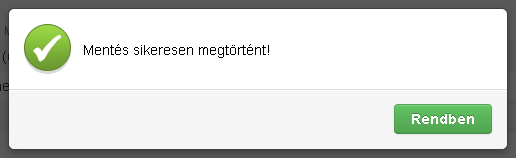
A Mégsem
gombra kattintva megszakítható az adatok szerkesztése.
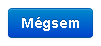
A kérelemhez kapcsolódó dokumentumokat a készenléti tárhelyre az
Új dokumentum felvitele
feliratra kattintva rögzíthet.
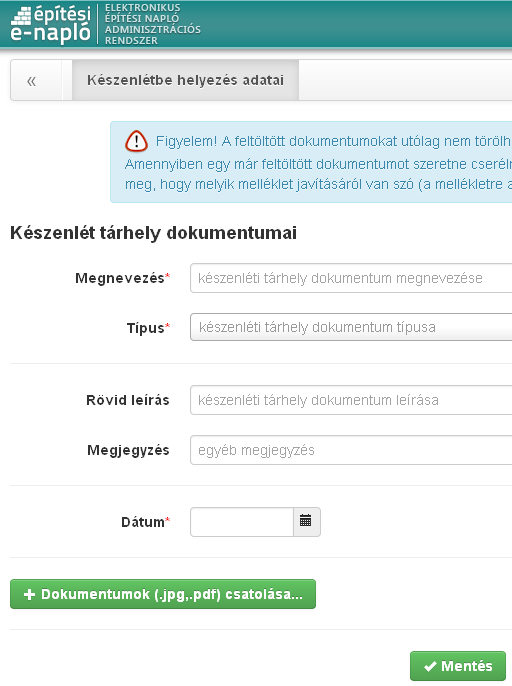
A megjelenő oldalon a következő adatokat kell megadni:
- Megnevezés
-
Típus
A lenyíló listára kattintva válassza ki a megfelelő típust.
- Rövid leírás
- Megjegyzés
- Dátum

A dokumentum feltöltéséhez kattintson a Dokumentumok csatolása gombra

A böngésző tallózó ablakában válassza ki a dokumentumokat.
Amennyiben minden csatolandó dokumentumot kiválasztott,
és minden adatmezőt kitöltött a Mentés
gombra kattintva rögzítheti az adatokat.
Az összes szükséges adat megadása után
a Készenlétbe helyezés megrendelése
gombra kattintva adhatja be az e-napló kérelmét.

A gombra való kattintás után az alkalmazás egy felugró ablakban
még egyszer megerősítést kér a kérelem benyújtásához,
melyet értelemszerűen az Igen
vagy a Mégsem
gombra kattintva folytathat.
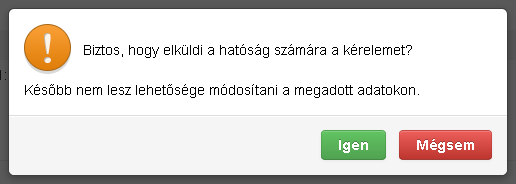
Ezt követően az E-napló készenlétbe helyezés megrendelése oldalra jut.
Az e-napló készenlétbe helyezésért rendszerhasználati díjat kell fizetni, a fizetendő összeget az e-napló alkalmazás az építmény számított értéke alapján (vagy a beruházás számított értéke) alapján határozza meg. A díjtáblázatot a Lechner Nonprofit Kft. (továbbiakban: LLTK) Dokumentációs és Információs Központ Üzemeltetési és Adatkezelési Szabályzata (továbbiakban: szabályzat) tartalmazza.
A felületen adja meg a számlázáshoz szükséges adatokat az alábbiak szerint. A díjbekérő a rögzített adatok alapján készül.
-
Fizetés módja: díjmentes
A rendszer használata jelenleg ingyenes!
- Megrendelő neve
- Adószám
- Cím
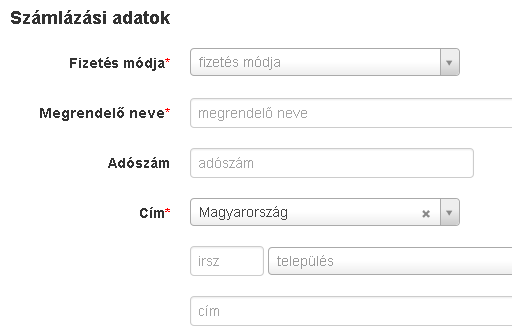
Amennyiben a postázási címe nem azonos a számlázási adatoknál megadott címével, a jelölőnégyzetből vegye ki a pipát és adja meg a postázási címet.
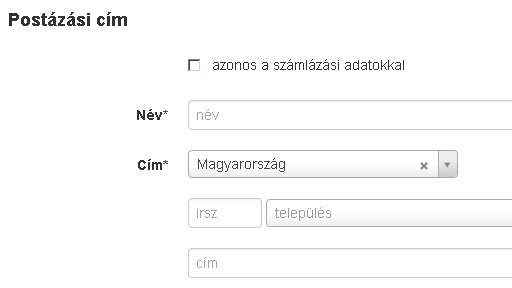
A szükséges adatok kitöltése után a folytatáshoz nyomja meg a Megrendelés gombot.
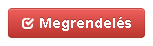
A sikeres megrendelést követően egy új oldalra jut, melyen a megrendelés adatai
és a rendszerhasználati díj átutaláshoz szükséges adatok jelennek meg, illetve
a Díjbekérő nyomtatása
feliratra kattintva letölthető/nyomtatható a készenlétbe
helyezési kérelemhez kapcsolódó díjbekérő.

A rendben gombra kattintva a készenlétbe helyezési kérelem adataihoz térhetünk vissza.
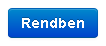
Az e-napló készenlétbe helyezési kérelmeket a Lechner Nonprofit Kft. hagyja jóvá.
A jóváhagyott e-napló az alkalmazás E-naplók
menüpontjában Frissítés
után jelenik meg.
A készenlétbe helyezésről,
illetve elutasításról az Üzenetek
feliratra kattintva is tájékozódhat.
Az üzenetekről részletesen az
Üzenetek
című fejezetben olvashat.
***